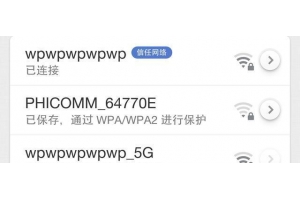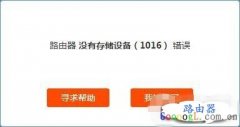192.168.1.254手机登录入口设置、密码
192.168.1.254路由器手机安装配置指南;192.168.1.254登录入口是用于型号:水星(MWB505S V1.0)室外无线网桥主机管理界面地址。也可以用于其他路由器的登录地址,如果需要进入路由器界面,只需要在浏览器打开此地址即可登录路由器管理界面。请按以下步骤进行:
一:连接电源网线和无线
插入水星(MWB505S V1.0)网桥电源适配器,将其中一LAN口连接至路由器LAN接口。
使用路由器底部印制的无线名称SSID和密码通过Wi-Fi与手机进行连接,或者通过背面的LAN端口之一使用网线与电脑进行连接您的路由器。
提示:需将连接路由器的电脑本地连接设置为【自动获取IP地址】方式上网。
二:打开路由器登录地址

打开浏览器(如 IE),访问水星(MWB505S V1.0)的管理地址“192.168.1.254”,进入水星(MWB505S V1.0)的管理页面。
三:创建或输入登录密码
| 默认用户名 | 默密码 | 登录地址 |
| 无 | 自行创建 | 192.168.1.254 |
接着在设置密码框填入您要设置的登录密码(6~15个字符,最好是数字、字母、符号的组合),在确认密码框再次输入,点击 。以后登录路由器管理页面请使用已设置的管理员密码。
提示:如果你忘记了路由器的登录密码,请尝试使用默认密码登录。如果无法登录,只有把路由器重置,然后再使用默认密码登录路由器并重新配置网络。
四:选择工作模式
点对点模式:
主网桥地址为192.168.1.254
子网桥地址为192.168.1.253
点对多点模式:
主网桥地址为192.168.1.254
子网桥地址为192.168.1.2
子网桥地址为192.168.1.3
2种上网方式说明:
1) 主网桥:用于监\/控网络中的录像机
2) 子网桥:用户监\/控网络中的摄像头
五:配置无线信息
根据页面提示修改你的无线名称和无线密码,请记住这些信息,因为以后会经常使用到。
六:完成登录配置工作
操作完成上面几个步骤就算完成了对路由器的配置工作,请继续点击主菜单对别的功能进行详细设定。
如何将设备恢复出厂设置?
在通电状态下,长按设备的 RESET 键 3 秒至无线信号强度指示灯 开始闪烁再松开,系统将自动重启并恢复出厂设置。
最后修改时间:2021-04-10
最新文章
- 05-10 如何使用智能手机做电视的遥控器?
- 03-01 重置路由器后宽带账号和密码怎么查
- 02-19 WiFi连接出现无互联网连接什么意思?
- 02-17 怎么重新设置wifi密码步骤
- 01-01 如何将别人踢出您的路由器WiFi网络
- 07-08 没有密码怎么连接wifi无线网